
ब्लूटूथ सहित एंड्रॉयड डिवाइस, पर प्रत्येक घटक, मॉडल की परवाह किए बिना अपने स्वयं के संस्करण है। इस तरह की जानकारी कुछ उपकरणों है कि स्मार्टफोन के लिए कुछ आवश्यकताओं सेट को जोड़ने के मामले में महत्वपूर्ण है। इस निर्देश के पाठ्यक्रम में, हम ऑपरेटिंग सिस्टम के किसी भी संस्करण के साथ फोन पर ब्लूटूथ संस्करण को देखने के तरीकों के बारे में बात करेंगे।
हम एंड्रॉयड पर Bluetooth का संस्करण पता
तिथि करने के लिए, आप केवल जानकारी देख सकते हैं के बारे में ब्लूटूथ केवल तृतीय-पक्ष के साथ स्थापित किया। हम एक विशेष कार्यक्रम पर विचार करेंगे, जैसा कि अक्सर पीसी पर सिस्टम, और अतिरिक्त सॉफ़्टवेयर स्थापित करने के बिना विकल्प के बारे में जानकारी देखने के लिए उपयोग किया जाता है। इस मामले में, दोनों तरीकों फर्मवेयर संस्करण की परवाह किए बिना काम करते हैं।इस समस्या पर, इसे हल माना जा सकता है, विनिर्देशों डिवाइस के निर्माता द्वारा घोषित करने के लिए ज्यादातर मामलों मेल खाती में जानकारी के बाद से। इसके अलावा, जानकारी अतिरिक्त मेनू में प्रस्तुत तरीकों में से एक में एक रिपोर्ट के रूप में भेजा जा सकता है।
विधि 2: देखें विशिष्टता
एक विशेष अनुप्रयोग का उपयोग, Android पर ब्लूटूथ संस्करण की गणना करने के लिए इसके अलावा, आप डिवाइस के बारे में समग्र जानकारी का उपयोग कर सकते हैं। यह विकल्प अधिक कार्रवाई की आवश्यकता है, लेकिन अंत में आप सबसे विश्वसनीय जानकारी मिल जाएगी। इस विधि ब्रांडेड उपकरणों के लिए मुख्य रूप से प्रासंगिक है।
विशेष विवरण
"तकनीकी विशेषताओं", अक्सर ऑनलाइन स्टोर में मौजूद साथ अनुभाग में, प्रत्येक घटक के बारे में जानकारी प्रकाशित हुआ है। अपने फोन को आधिकारिक आपूर्तिकर्ता के माध्यम से खरीदा है, तो जानकारी प्राप्त सबसे अच्छा विकल्प के समान है।
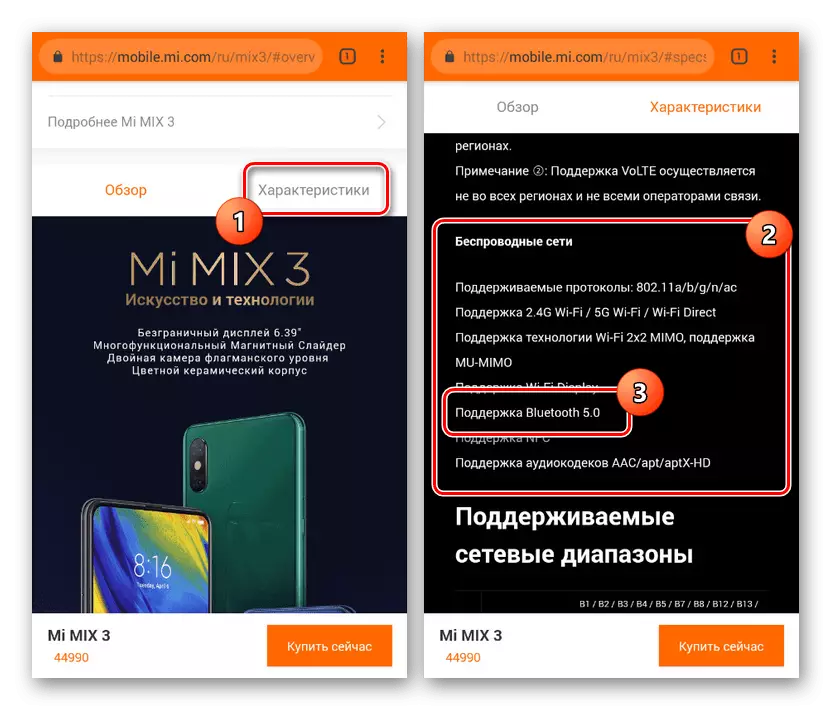
जानकारी देखें सबसे "बेतार संचार" खंड में देखी जा सकती है। हम एक उदाहरण के रूप में कई स्क्रीनशॉट प्रदान की, लेकिन इसके बावजूद, सूचना के स्थान साइट और निर्माता के आधार पर भिन्न हो सकती है।
प्रोसेसर मॉडल
- वैकल्पिक रूप से, आप प्रोसेसर मॉडल का उपयोग कर ब्लूटूथ संस्करण पता कर सकते हैं। ऐसा करने के लिए, यह खंड विशेष आवेदन सीपीयू-जेड की या लाभ उठाएं "फोन पर" यात्रा करने के लिए पर्याप्त है।
- किसी भी वेब ब्राउज़र के माध्यम से प्रोसेसर मॉडल गणना करने के बाद, नीचे दिए गए लिंक पर जाएं। यहाँ आप खोज क्षेत्र में पहले प्राप्त किए गए सीपीयू जानकारी जोड़ने के लिए की जरूरत है।
ऑनलाइन सेवा Wikichip पर जाएं
- से परिणाम प्रस्तुत, "कनेक्टिविटी" या "वायरलेस" ब्लॉक करने के लिए पेज के माध्यम से अपने प्रोसेसर और पुस्तक का चयन करें। ऐसा नहीं है कि ब्लूटूथ संस्करण, दर्शाया जाएगा उदाहरण के लिए, हमारे मामले में यह 4.2 है यहाँ है।
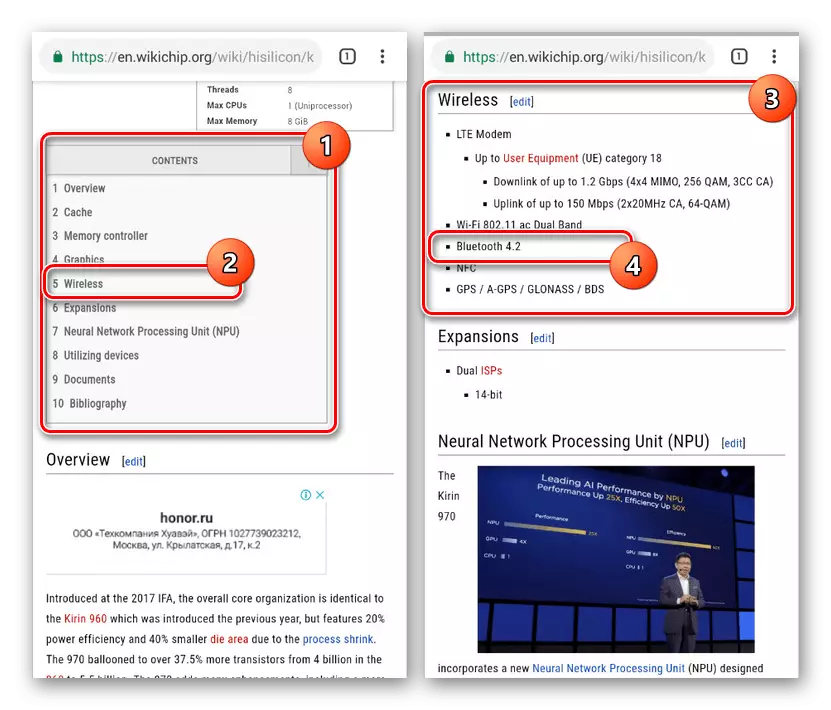
इस दृष्टिकोण के लिए धन्यवाद, निर्माता के बावजूद जानकारी किसी भी डिवाइस के लिए सटीक होगी। साथ ही, हमेशा ऐसी खोज सफल नहीं होगी, खासकर नए प्रोसेसर मॉडल के मामले में।
नोट: निर्दिष्ट साइट के अलावा, आप प्रोसेसर डेटा के संकेत के साथ किसी भी खोज इंजन को आजमा सकते हैं।
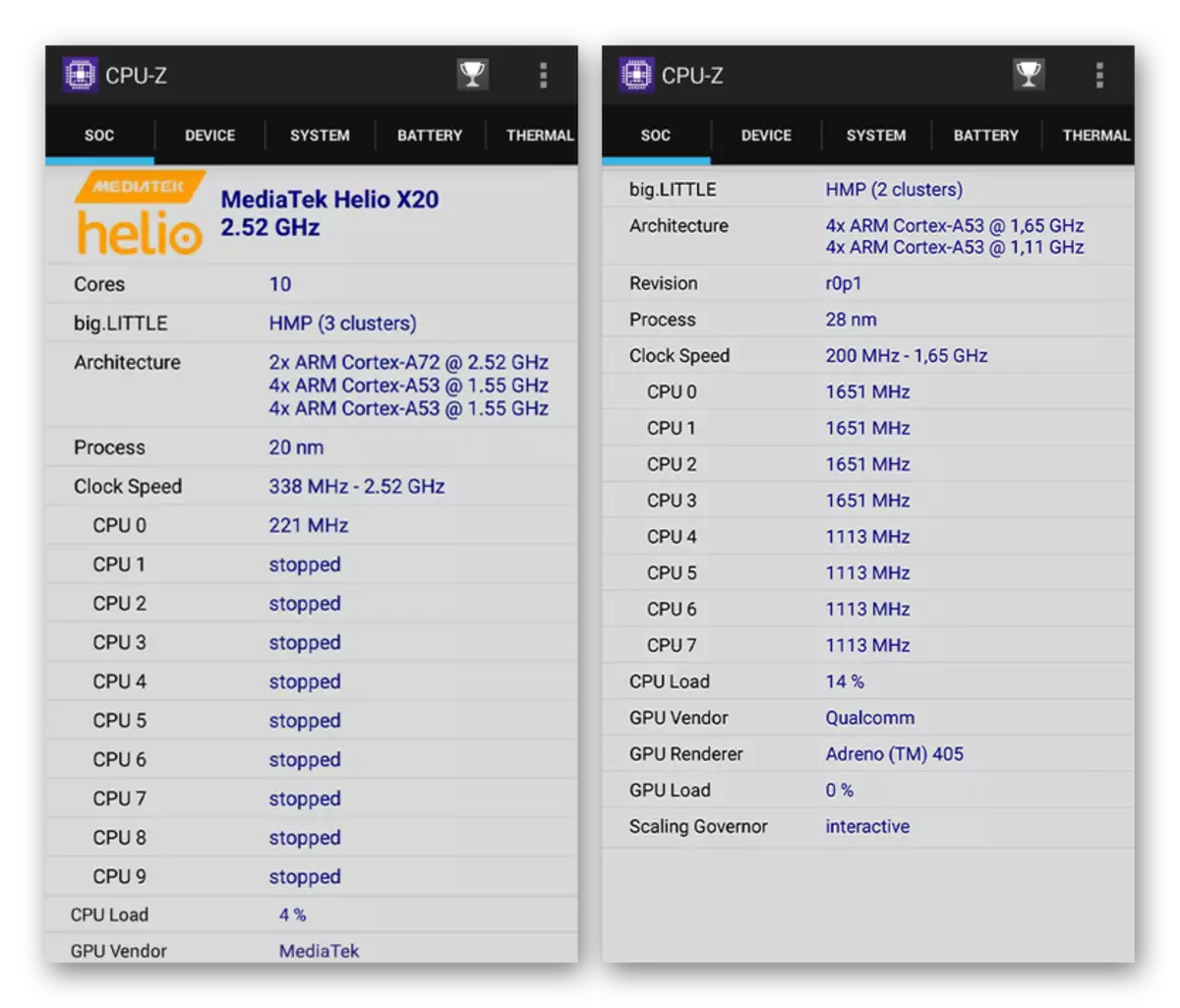

हमने सभी मौजूदा तरीकों के बारे में बताया और हमें उम्मीद है कि विचार किए गए विधियां आपके एंड्रॉइड डिवाइस पर ब्लूटूथ संस्करण को सफलतापूर्वक गणना करने के लिए पर्याप्त साबित हुईं। एक या दूसरे तरीके से, ज्यादातर मामलों में, इष्टतम विकल्प AIDA64 है, जिसके लिए किसी भी जानकारी के लिए मैन्युअल रूप से खोज की आवश्यकता नहीं होती है।
